Cara Flashing dan Mengatasi Bootloop pada HP Xiaomi SoC Mediatek
Ketemu lagi, kali ini saya akan memberikan tutorial Bagaimana Cara Flashing dan Mengatasi Bootloop pada HP Xiaomi SoC Mediatek secara umum, maksud secara umum disini adalah tanpa menyebut type HP Xiaomi ( Firmware atau Custom ROM-nya ) yang akan Anda Flashing nantinya.
Jadi ketika Flashing, Anda akan menyesuaikan sendiri Custom ROM atau Firmware sesuai tipe HP yang akan Anda Flashing.
Tutorial ini bersifat umum, atau langkah langkahnya adalah sama ketika flashing semua jenis HP Xiaomi kecuali Xiaomi yang menggunakan SoC Snapdragon.
Melakukan flashing Xiaomi dengan SoC Mediatek sedikit berbeda dengan Snapdragonmeskipun sebenarnya Anda juga bisa melakukan flashing device ini melalui mode fastboot seperti biasa jika sudah unlock bootloader. Tapi jika belum atau mengalami bootloop, gunakan SP Flash Tools.
Langkah dibawah ini juga bisa digunakan untuk mengganti ROM Distributor (abal-abal) ke ROM Resmi MIUI. Jadi jika smartphone Anda tidak bootloop, jangan lupa backup data penting terlebih dulu karena bisa saja proses ini akan menghapus seluruh data yang ada di Xiaomi Anda.
Cara Flashing / Unbrick dan Mengatasi Bootloop Xiaomi SoC Mediatek
Sebelum Flashing siapkan bahan-bahan berikut :
● PC/Laptop dengan OS Windows 7 ke atas, lakukan disable driver signature dulu
● Kabel USB Original atau yang berkualitas baik
● Install Xiaomi Android USB Driver MT6577_USB_VCOM_Drivers.zipSize 400 KB
● Unduh dan ekstrak file SP_Flash_Tool_v5.1628_Win.zipSize 44 MB (Letakkan hasil ekstrak di drive C:\ atau di C:\Program Files )
● Download ROM Fastboot Xiaomi(Global/China/Dev) Silahkan Sobat Download sendiri ROM Fastboot sesuai tipe Xiaomi milik Sobat. Ganti nama file .tgz/tarmenjadi berakhiran .zip kemudian ekstrak dan letakkan di drive C:\ atau pada folder tanpa spasi).
● Setelah mengunduh dan menginstall seluruh bahan di atas, lakukan langkah berikut untuk melakukan flashing ROM Xiaomi dengan SoC Mediatek.
● Buka folder SP_Flash_Tool_v5.1628_Win(yang telah diekstrak) dan temukan file flash_tool.exe.
● Klik Kanan » Run as administratorhingga muncul tampilan seperti berikut :
● Pada “Download-Agent” pastikan mengarah ke file “MTK_AllInOne_DA.bin” yang berada pada folder SP Flash Tools selanjutnya pilih mode Download Only.
● Klik Scatter-loading
● Arahkan ke folder ROM fastboot yang telah Anda ekstrak dan pilih file MT6xxx_Android_scatter.txtyang berada pada folder /images ;
● Selanjutnya, hilangkan centang pada USRDATA jika Anda ingin data di memory internal HP tidak hilang atau sebaliknya.
● Jika sudah, klik Download.
Catatan : Aplikasi mungkin akan nge-freeze beberapa detik, ini normal. Tunggu saja..
● Selanjutnya matikan smartphone..
● Tekan dan tahan tombol Vol Downkemudian segera sambungkan Xiaomi Anda ke PC/Laptop menggunakan kabel USB hingga muncul Red Bar (Bar Merah) di bagian bawah SP Flash Tools ( jika devices Anda terdeteksi ).
● Tetap tahan tombol Vol Down dan lepaskan jika Bar Merah ini sudah berubah jadi Kuning, yang artinya proses flashing sedang berjalan.
● Tunggu proses hingga Bar Kuningselesai sepenuhnya dan proses flashing berhasil ditandai dengan ceklist hijauseperti berikut..
Proses booting pertama kali akan memakan waktu lebih lama dibanding biasanya, ini normal. Tunggu saja hingga masuk ke Homescreen dan lakukan pengaturan ulang..
Semoga bermanfaat…..

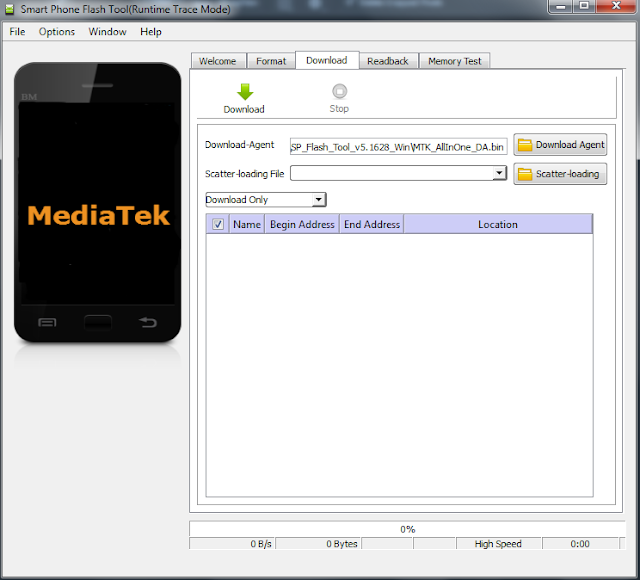




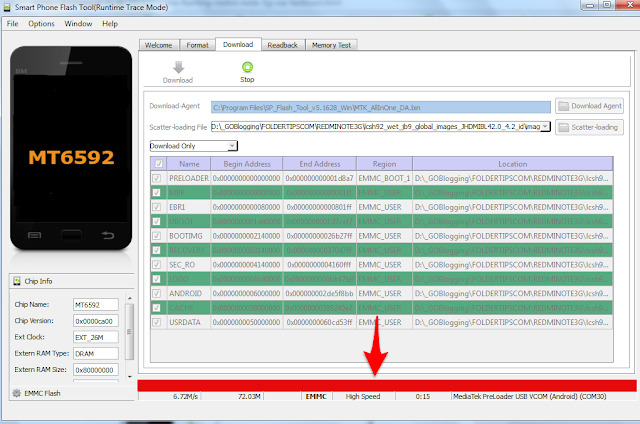
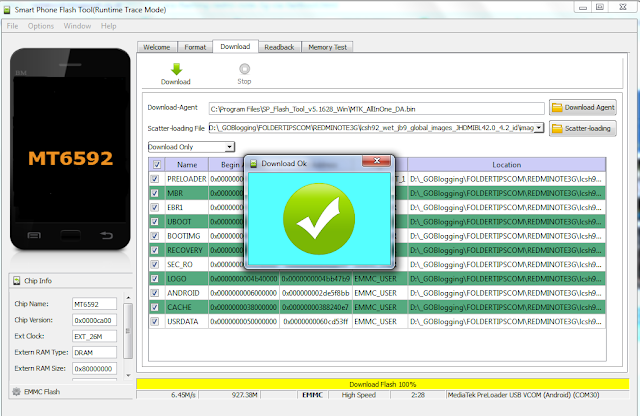




No comments